
こんにちは、最近、家の中でマウスが増殖中のゆびきたすです!
4年ぶりにマウスを更新してみました。小型のMX Anywareシリーズです。
あれ…レシーバーが付属して無い…
Logicoolにはマウスだけでも相当な数の製品があります。
古くは【MX Revolution】や【VX Revolution】、そして【VX Nano】や【Anywhere Mouse M905】など懐かしさあふれる名機たちが思い出されます。
さて今回のMX Anywhere 3Sというモデルは大型のマウスMX Masterシリーズに続いて発売された比較的高価格帯のマウスです。
想定用途は一般作業や持ち出し用だと思われます。
先行発売した新MX Masterの評判が非常に高く、久々に期待の大きいマウスです。
現在使用しているMX Anywehere 2S(以下MX 2S)というモデルは、2018年後半に購入した製品で操作性や質感が良くて長く使っていきたいと感じる良品でした。
定期的に軽く水拭きなどのメンテを行い大切にしていたので比較的キレイです。
しかしさすがに4年以上使っていると、加水分解からかゴム部分にベタつきが出てきます。
この症状が出ると復活は不可能です。
実際にベタ付はそれほど気にしていませんでしたが、ストックの2Sや新品の3Sを触って比べてゴムのサラサラ具合に驚きました。

2020年10月に前モデルであるMX Anywhere 3(以下 MX 3)が発売されましたが、クリック音が大きいなど不評な意見も散見され見送ることにしました。
使用中のMX 2Sは、心配されるチャタリングなどは一切なく、クリック音も比較的静かで好調だったことも大きな理由です。
音以外は評判上々なMX 3でしたが、マイナーバージョンアップ版のMX 3Sは正常進化できたのだろうかと不安と期待の品です。
特に「静音」など音に関する評価は個人差が大きいので使ってみないと分かりません。
MX Anywehreシリーズの特徴を以下に挙げてみます。
- コンパクト
- センサー感度良し
- センサー位置はピッタリ真ん中でカーソル操作の違和感なし
- 質感良好
- オプションのLogicoolソフトウェアを使えば更に利便性アップ
さてMX 3Sを約2ヶ月ほど使ってみた感想は
- コンパクトなMX Anywhereシリーズは手になじむ(※手の大きさによる)
- 噂のクリック音はかなり静か
- [環境依存] USBレシーバーがUnifyingからBoltになり、稀に発生していたカーソル飛びが改善
- ゲーミングブランドほどではないが、ハイセンシ・ローセンシも自由自在
- USBレシーバーは同梱希望
- MX 2Sにあったホイールの横スクロール機能削減は残念
良い点も宜しくない点もありますが、最新MX Anywhere 3Sやはり最高のコンパクトマウスです!
良い製品だけに、勝手に今後への期待も込めて少し難癖も付けてみたいと思います。
logicool と MX ANYWHERE 3Sの概要

日本での「ロジクール(logicool)」は日本のみの法人名になります。
現在の本部はスイスのローザンヌに本社を置くLogitech International S.A.(1981年設立)という会社です。
Logicoolという名前は日本だけで展開されているブランド名なんですよね。
もともと日本には「ロジテック株式会社」(1982年設立)と英名表記まで全く同じ別の会社が存在していました。
海外のLogitechが日本法人を設立する1988年当時、全く別会社のロジテック株式会社がすでに操業していたためLogicoolとなった、というのは有名な話ですね。

さてそんなロジクールから2023年06月に発売されたMX Anywhere 3Sは前モデルのネガティブ要素の排除と、Unifying通信の脆弱性を改善して登場しました。
MX ANYWHERE 3Sの仕様
| 仕様項目 | 詳細情報 |
|---|---|
| 型番 | グラファイト : MX1800GR / ペールグレー : MX1800PG |
| センサー | Darkfield high-precision |
| DPI | min200-max8,000 DPI(50 DPI刻みで設定可能) |
| ボタン数 | 6個:左右クリック/戻る&進む/ホイールモードシフト/ホイールのミドルクリック |
| Logi Flow機能 | ソフトウェアLogi Options+を使用して可能 |
| MAGSPEEDホイール | 秒間およそ1,000”行”可能 |
| 接続インターフェース | Bluetooth Low Energyもしくは USB receiver |
| 充電インターフェース | USB-Type C |
| バッテリー諸元 | 充電式リチウムポリマー電池(500mAh) |
| 概算バッテリー容量 | 約70日間)、1分の急速充電で3時間可能 |
| サイズ | W100.5×H34.4×D65mm |
| 重量 | 99g |
| 保証期間 | 2年間 |
| Bluetooth Low Energy Bluetooth Low Energy ※Bluetooth Low Energyテクノロジー必須 ※Intel Evo™ノートパソコン用設計 ※WindowsおよびMacOS以外は基本機能のみサポート | Windows® 10, 11 以降 macOS 11 以降 Linux(基本機能のみ) ChromeOS™(基本機能のみ) iPadOS 14 以降 Android™ 9 以降 |
| 対応USBレシーバー | Logi Bolt USBレシーバー(別売) |
| Logi Bolt USBレシーバー(別売)のOS対応 ※WindowsおよびMacOS以外は基本機能のみサポート | USB Type-Aポート Windows®︎ 10,11 以降 macOS 10.14 以降 Linux(追加ドライバ不要) ChromeOS(追加ドライバ不要) |
Logicool Anywhere 3Sの型番はMX1800シリーズとなります。
型番的には前モデルMX 3が【Logicool MX Anywhere 3 / MX1700】で、当MX 3Sは端子部を除く外観的には全く変わらないマイナーバージョンアップに当たります。

付属品しているのは下記のものです。
- マウス本体
- USB-C充電ケーブル(USB-A to USB-C)
- 保証書、保証規定
子機受信機である【"Bolt" USBレシーバー】は付属していないのでご注意ください。
またMX 2Sやビジネスモデルの除くMX3で同梱されていた【ロジクールUnifying】レシーバーは接続不可です。
MX Anywhere 3Sの実寸

全長は100mm強で短めです。
例えば手の大きさが男性かつ標準的として、かぶせ持ちには小さすぎると思います。

幅は65mm弱。

高さはおよそ34mm強でした。
※測るポイントや計測器の誤差もあるので参考程度にして下さい。
MX ANYWHERE 3S モデルの種類:MX 3にあったMac用はなし?
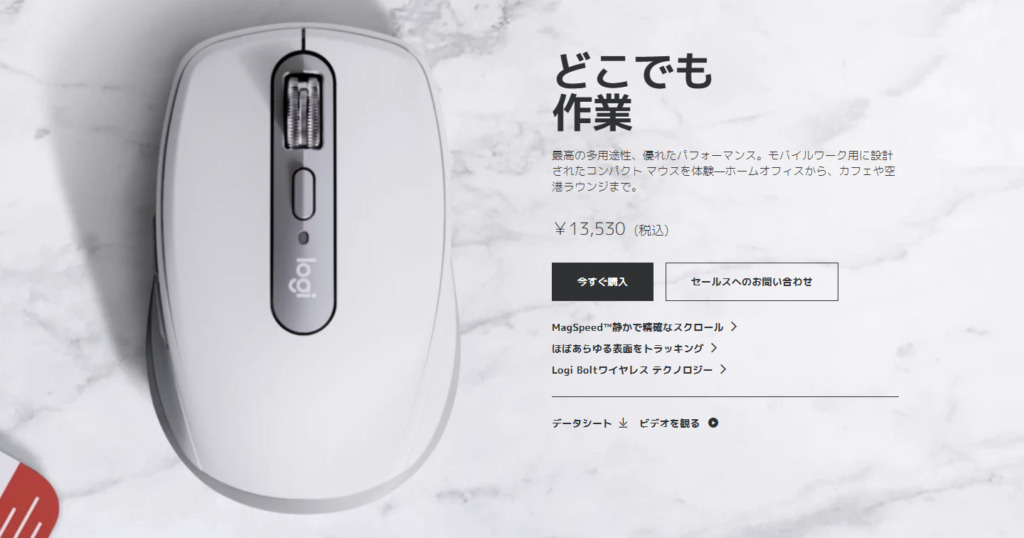
MX 3およびMX 3Sシリーズはパッと見の違いが非常に分かりづらい製品です。
そのなかで前モデルMX 3には3つのモデルが存在していました。
- 標準モデル 型番:MX1700GR/PG/RO
- ビジネスモデル 型番:MX1700GR/PG
- MACモデル 型番:MX1700M(USBレシーバー無し/Bluetooth専用)
| 仕様 | MX 3標準モデル | MX 3ビジネスモデル | MX 3 Macモデル |
|---|---|---|---|
| 型番 | MX1700GR/PG/RO | MX1700BGR | MX1700M |
| Bluetooth Low Energy | Windows® 10, 11 以降、macOS 11 以降、Linux(基本機能のみ)、ChromeOS™(基本機能のみ)、iPadOS 14 以降、Android™ 9 以降 | Windows® 10, 11 以降、macOS 11 以降、Linux(基本機能のみ)、ChromeOS™(基本機能のみ)、iPadOS 14 以降、Android™ 9 以降 | Windows® 10, 11 以降、macOS 11 以降、iPadOS 14 以降 |
| 対応USBレシーバー | Unifyingレシーバー | Logi Bolt USBレシーバー(別売) | なし |
| 対応USBレシーバーのOS | https://www.logicool.co.jp/ja-jp/products/mice/unifying-receiver-usb.910-005935.html降 | https://www.logicool.co.jp/ja-jp/products/mice/logi-bolt-usb-receiver.956-000012.html | なし |
| USBレシーバーの付属 | Unifyingレシーバー同梱 | Logi Boltレシーバー同梱 | なし |
※型番の末からの2文字アルファベットはカラー型番です。
- GR=グラファイト
- PG=ペールグレー
- RO=ローズ
MX 3ではビジネスモデルのみBOLTレシーバーが採用されていました。
「Unifying接続にキーロガーなどに対するセキュリティ上の脆弱性が見つかり、まずビジネスエディションのみBolt対応」
既存のUnifyingではファームウェア更新レベルでは脆弱性に対応できないので、安全性ではBolt方式が一歩先を行きます。
そのBOLTは続くMX 3Sの標準モデルへと受け継がれ、全モデルBOLT対応です。
そのMX Anywhere 3Sには現在2つのモデルが存在します。
- 標準モデル 型番:MX1800GR/PG
- For Business 型番:MX1800BGR/BPG
※型番の末からの2文字アルファベットは同じくカラーを示す
このほか前モデルMX 3の標準のモデルにはローズカラーモデルもありましたが当製品では未登場です。
このカラーが欲しい方は前モデルMX 3しかありません。
またMX 3SにはMAC専用としたモデルは存在せず、標準モデル・ビジネスモデルに統合されているように見えます。
※なお大型・多機能モデルMX MasterシリーズにはMAC用が存在

どのモデルもBluetooth対応のためMACやiPad系でも問題ありませんし、BOLTレシーバーもMACで使用可能です。
むしろハードウェア的には違いが発見できないため、MAC用として分ける必要性があるか疑問もあります。
手と指の相性、持ち方

似た名前の製品で【MX MASTER 3S】という製品があり兄弟分となります。
MX Anywhereよりも多ボタンで更なる拡張性を持った製品で、お値段も1万円台中盤と高額な製品になります。
形状や大きさもかなり違うため、店頭などで実際に掴んで触って押してみるのが最良です。
因みに手指のスペックは以下の通りです。

- 中指の先から手のひら最下端 185mm
- 親指 74mm
- 人差し指 74mm
- 中指 83mm
- 薬指 75mm
- 小指 60mm
測り方の定義があやふやですが、指先から指の根本の大きなシワを基準として計測。

この状態でMX Anywehereは比較的コンパクトなマウスなため、個人的に【つかみ持ち】が操作しやすいと感じました。
ANYWHERE 3SとBoltレシーバー

個人的に同梱して欲しかったのがBoltレシーバーです。
3S自体はBluetoothに対応しているため、かつデスクトップPCですらBluetooth搭載品が一般化しているなか、「必要な方だけ購入してください」という印象です。
そういう意味では理にかなっていますが、今までレシーバー同梱品しか使ったことがない人はまず引っ掛かります。
そもそも管理人はBluetoothには良い思い出がないため、断然USBレシーバー派です。
ただ無線マウスにはUSB3系のノイズ問題もつきまといますが…
話は逸れますがBluetooth方式で注意したいのが、
BIOS(UEFI)などの設定を行う場合Bluetoothデバイスは使用できないこと
BluetoothはWindowsが起動した上でBluetoothを認識するため、OSが起動していない状態ではマウスの使用は不可です。
キーボードが通常の有線だったりUSBレシーバーであれば操作上は問題ありません。
そういうことで自作なども行う場合、個人的には安定性においてもBoltレシーバー一択です。
なおBIOSはキーボード操作で行っていますが。
またBoltレシーバーとマウスを紐づけるために「Logi Options +というソフトウェアのインストールが必須です。
基本的に紐づけさえ行えばレシーバーごと他のPCに差し替えても動作します。
しかし同ソフトウェアでボタン割り付けなどの設定を行い、PC複数台で使う場合使用するPCすべてにおいて同ソフトがインストール必須です。
ここはちょっと使い勝手が悪く感じました。
回避策として、Logiアカウントを作成しておけばクラウド経由で設定情報の共有が可能で便利です。
本当はマウス自体にオンボードメモリがあればベストなのですが…
Boltレシーバーを別途準備・設定

今までのロジクール製品と同じようにUSBレシーバも同梱されていると思って購入したら専用のレシーバが付属していない、この罠にハマる方もいるでしょう。
Boltレシーバの手持ちがない場合かつBluetoothを使わない予定の方は、もれなくBoltレシーバーも購入する必要があります。
マウスとBoltレシーバの【接続設定】にはLOGI OPTIONS+という公式ソフトウェアが必須です。
なお当MX 3Sシリーズからはボタン設定などに関してもLogicool Optionsというソフトウェアは非対応なのでご注意下さい。
ソフトの名前も微妙に似ているので紛らわしいですね。
本体設定でLOGI OPTIONS+必須(Logicool Options非対応)
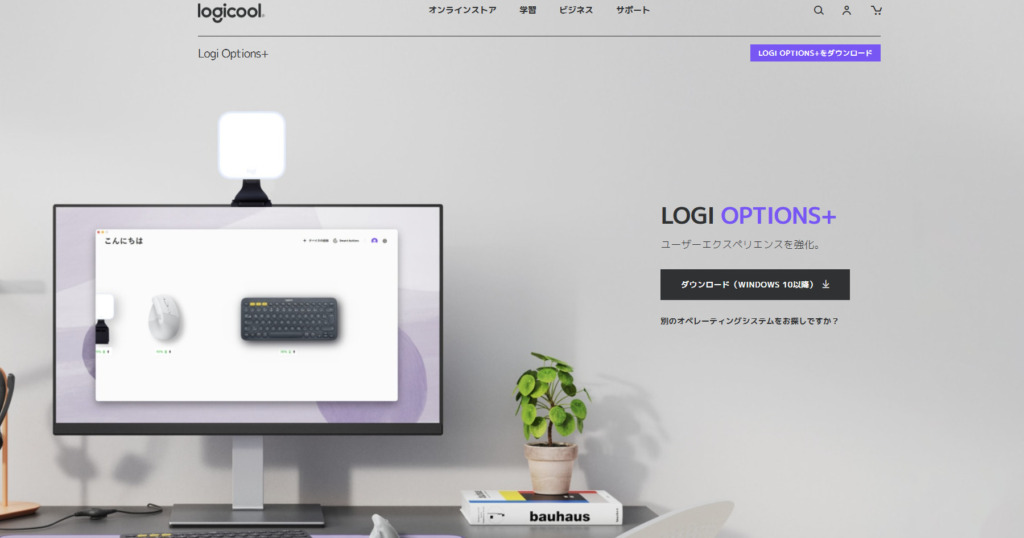
Logi options +は、Logicoolのマウスやキーボードをカスタマイズするためのアプリケーションです。
MX Anywhere 3Sを使うには、まずPCにLogi options +を必ずインストールする必要があります。
なぜならマウス本体とBoltレシーバーとをペアリングする機能も担っているためです。
まずは公式サイトのコチラからダウンロードし、落ちたファイルをダブルクリック起動。

しばらく待つとインストールが自動で開始するので完走させます。
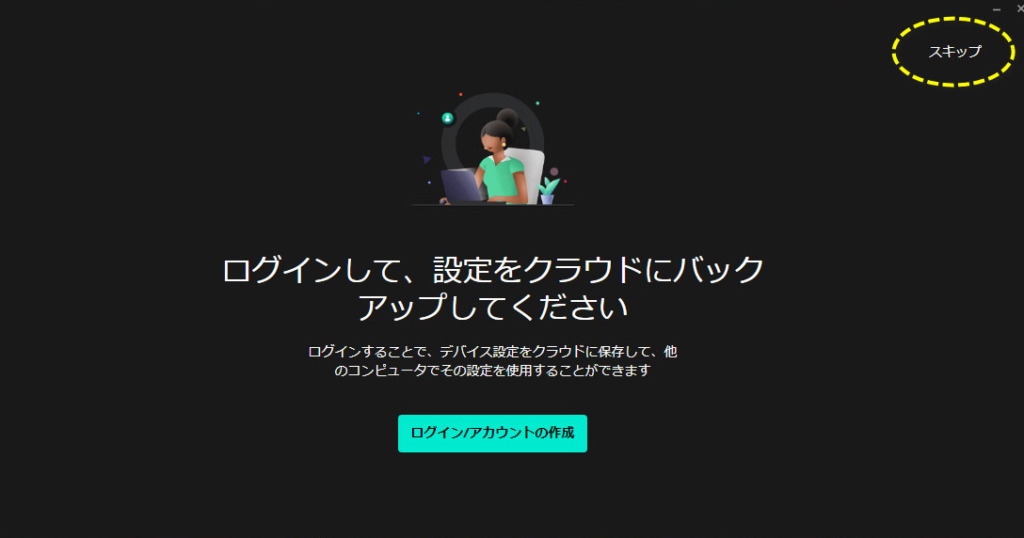
アカウントをすでに持っている場合、ログインするとクラウド経由で設定の共有が可能。複数台数で使用するならば便利な機能です。特にゴリゴリにカスタムされる方へ。
管理人はアカウント無しかつ必要最低限で使用するためとりあえず「スキップ」しました。
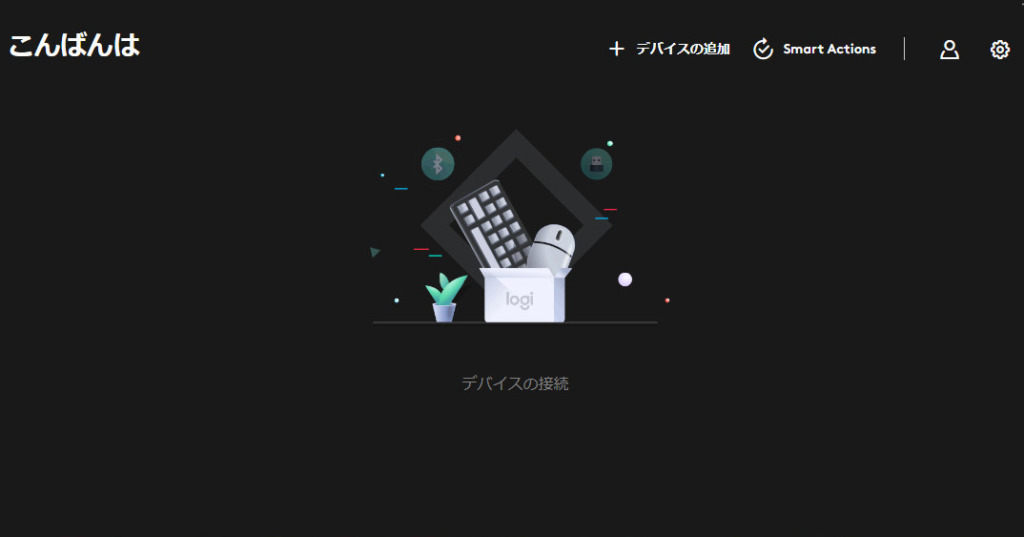
インストールしたら、Logi options +を起動して、右上の「デバイスを追加」をクリックします。
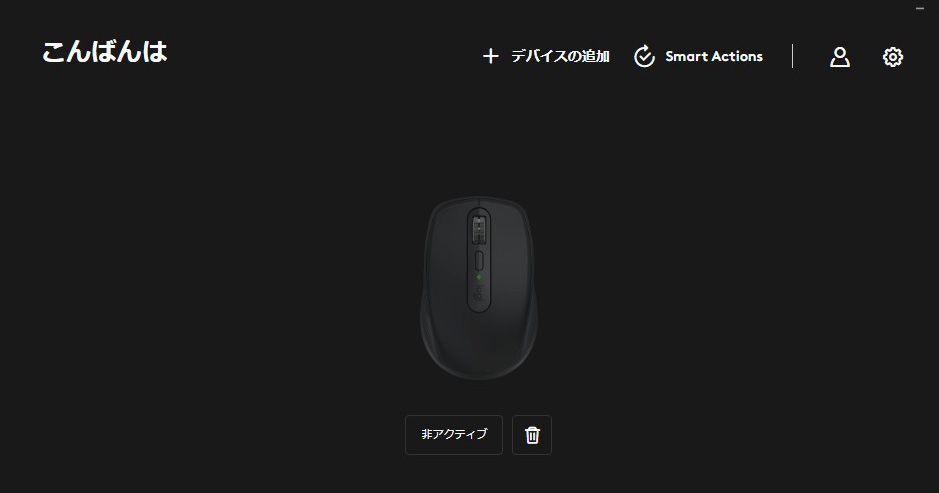
マウスは未接続の為「非アクティブ」になっています。マウス画像もしくは「非アクティブ」部分をクリック
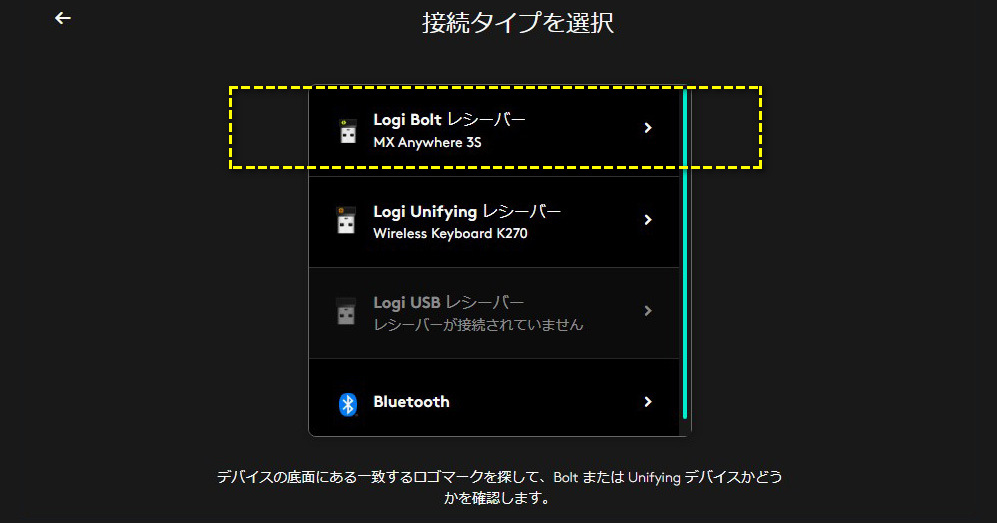
現在適用できる接続レシーバーなどが一覧表示されているので「Logi Boltレシーバー」を選択。
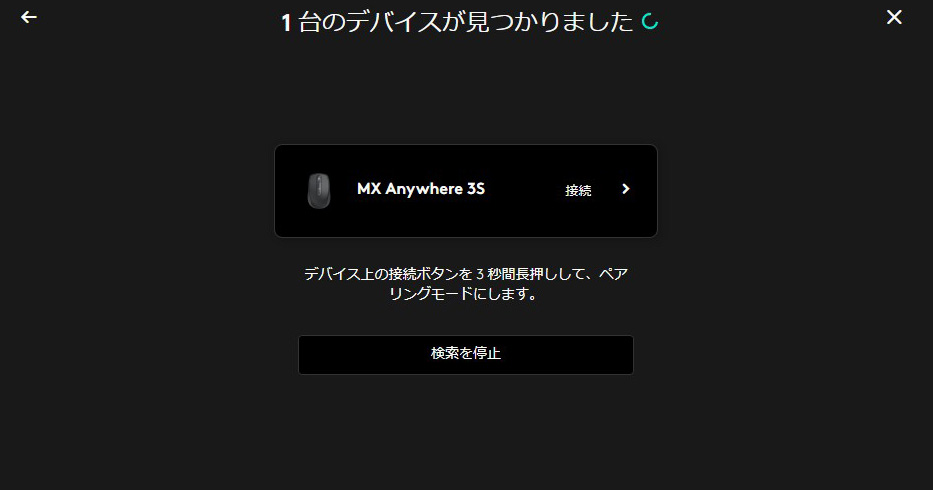
device検索後、MX Anywhere 3Sが表示されたらクリック。
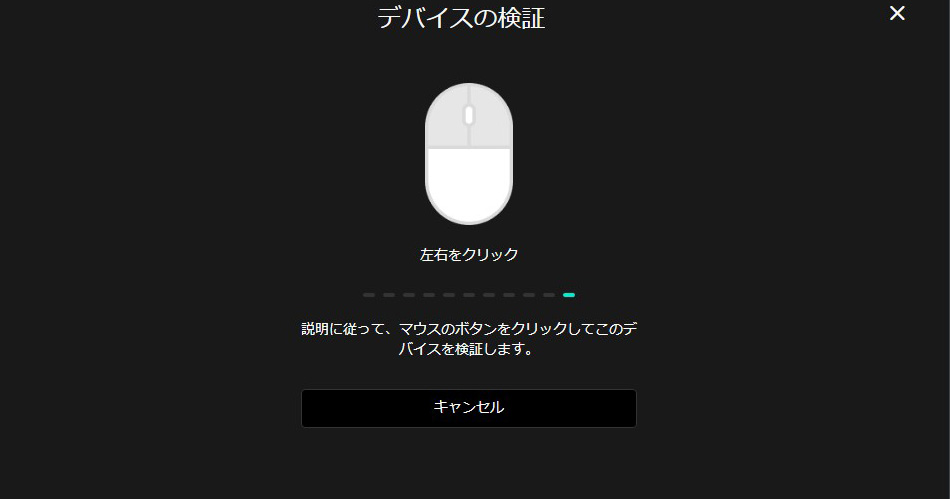
各ボタンの検証がスタートするので、指示に従って11回ほど指定ボタンをクリックすると、最終的にPCとのペアリングが完了します。
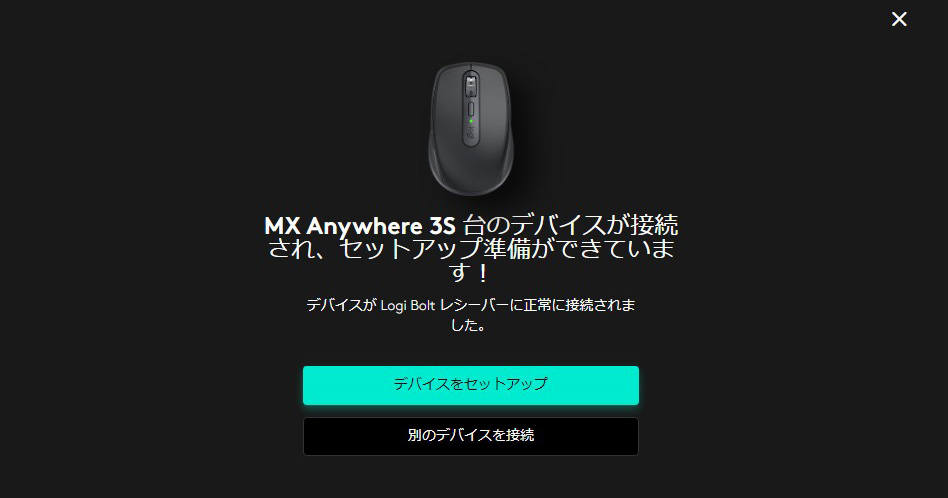
Logi options +では、MX Anywhere 3Sのボタンやホイール割り当て機能を変更したり、複数のPCやOS間でカーソルやテキストやファイルを移動させたりすることができます(Logi Options+ Flow機能)
カスタマイズしたい場合は上記スクリーンショットの「デバイスをセットアップ」から行います。
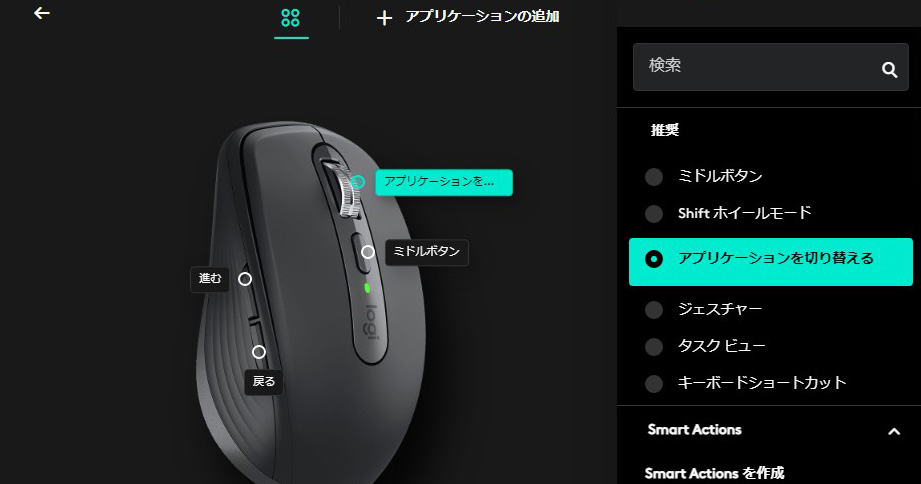
Logi options +で使用できる機能は以下の通り。
- ボタン・カスタマイズ
- ジェスチャー割り当て
- 異なるOS・PC間でマウスカーソルの行き来可能。コピペなどもOK
- 反復的な操作を自動化
少しだけ触ってみましたがこれは時短ワークに最適な機能盛りだくさんです。
気になる方はいろいろ試行錯誤してみて下さい。
MX ANYWHERE 3Sの良かったところ

使用中のマウスがMX 2Sだったためそれほど大きな違いは無さそう…と当初感じていました。全体的な使用感は大きく違わなかったのは事実ですが、以下の点で改善点があったため、結果的に「買ってよかった」製品となりました。
待ちに待ったUSB-Type C充電対応

長く待ち望んでいたハードウェアの変更です。家のガジェット系パーツはほぼタイプCになっていたのですが、使用頻度が一番高い製品でMicro-USB対応はずっと不満でした。
いつまで経っても捨てられないMicro-USBケーブル…
今回ついにタイプC化され、デスク上んも充電ケーブル類の統一ができました。たかが端子形状の話ですが、スッキリ揃っていると満足度も向上です。
左右のクリック音は静音=音が低い

2Sにしても「そんなに煩いとは思わないけれど…」というのが本音でしたし、実際使用中も特に気になったことはありませんでした。
前モデルMX Anyware 3のレビューを見ていると
「カチカチうるさい」
「耳につく」
とクリック音が気になる方が多いように見受けられます。
実はMX Anywhere 2Sでは気になったことがない管理人からすると次モデルMX Anywhere 3では「改悪されたのか?」と思いつつもスルーを決め込んでいました・笑
そして後継モデルのMX Anyware 3S。2Sで気にしたことがなかった管理人もちょっとビックリ、MX Anywher 3Sは確かに静か。
音量もですが、音程がかなり低くなった印象です。
文字での表現が難しいですが、かなり分かりやすい変化でした。
因みに「MX Anyware うるさい」などのキーワードで検索するとほぼMX Anyware 3だったりします。ということは2Sはそれほどうるさくないモデルなのかもしれませんが、それでも歴然と変化があり、クリックの静音タイプを好む方にはおススメ。
MagSpeed:電磁気スクロールホイール

前モデルのMX Anywhere 3から採用されている機能。高速なスクロールを切り替え操作無しで実現できる機構です。
これは普通に神機能です。
このブログのように助長な文章をドンドン読み飛ばすことが可能です(笑
これを今後標準化してほしいですね。
MX ANYWHERE 3Sの悪かったところ

表があれば必ず裏の面があります。管理人が気になった点を2つだけ紹介します。
S2にあったホイールの横スクロールが消えてしまった!

2Sまではホイール自体が横方向に傾けることで横方向のスクロールができて便利でした。
しかし3Sは横方向に対して岩のように動かないスクロールホイール。
やってしまったなロジクール!
エクセルなど一部での使用ですが、地味に便利だったこの機能、どうにか残してほしかったです。
一応サイドボタン(進む/戻るのボタン)を押しながらスクロールできますが、どちらが良いかは好みが分かれそうです。
<罠>Boltレシーバー別売りは初心者キラー

「ワイヤレスマウスにはレシーバーが付属(していて当然)」
先入観に捕らわれると大切な事を見落とします。それにハマると、いざ使おうとするとMX Anywhere 2SのUnifyingレシーバーは使用不可だったりします。
つまり別途専用の【Boltレシーバー】が必要になります。
本体と合わせるとどうしてもお高く感じますね。
追記:Boltレシーバーが付属しているのは【MX Anywhere 3S for Business】
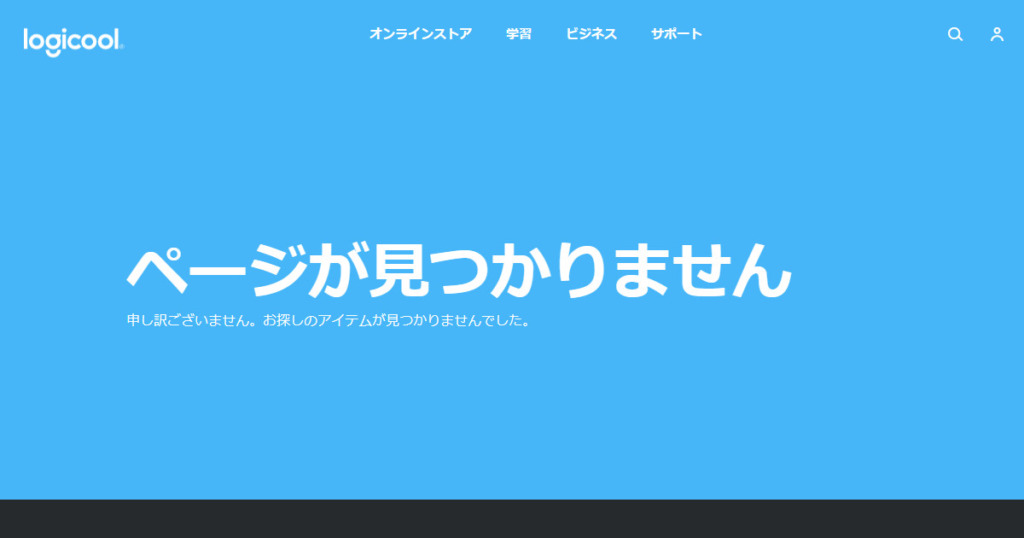
2023年06月時点、少し割高なBusinessモデル(MX Anywhere 3s for business)にはBoltレシーバーが付属していたと記憶(公式サイトで閲覧済)していて、再び公式サイトを覗いてみましたが、なぜかページそのものが消えていました。(7月上旬)Amazonなどでも見かけません。残念。
2023年07月13日現在公式サイトを確認してみたら再掲載されていました。2023年7月20日発売です。
ロジクールMX Anywhere 3S(ビジネス用)ワイヤレスマウスの購入 (logicool.co.jp)
公式以外のECサイトで販売される価格によってはコチラを入手する方が良いかもしれません。

通常のMX Anywher 3Sとの違いは仕様を見る限り以下の点です。
- Boltレシーバーが標準で付属
- (公式サイトによると)ビジネスサポート付
本体の機能や性能に関わる部分には相違がなさそうですね。
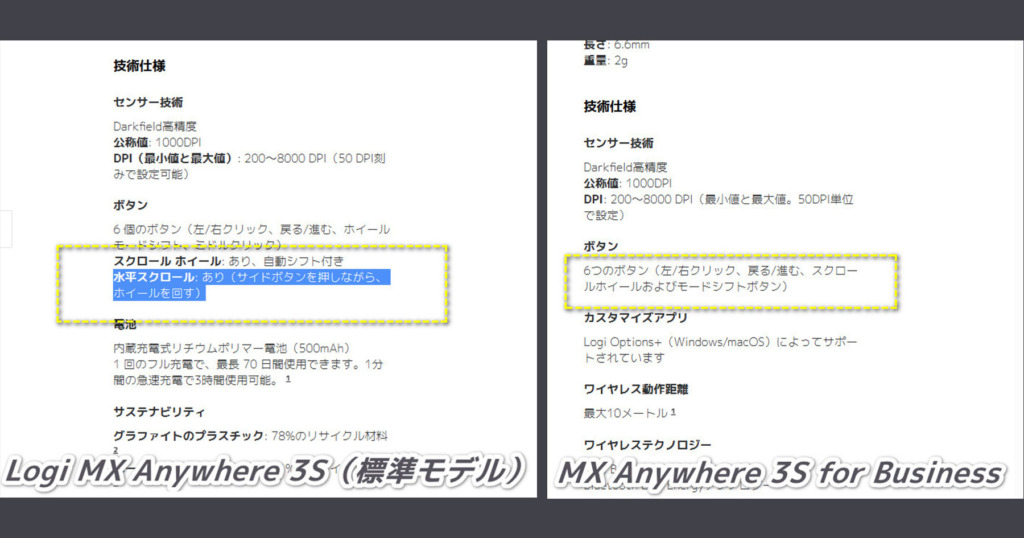
逆に標準モデルの仕様に記載されている【水平スクロール: あり(サイドボタンを押しながら、ホイールを回す)】の項がBusinessモデルには無記載のようです。実際には付いていると思いますが、現物がないため確認できません。
なお標準モデルの使用にある【自動シフト付】に関してはBusinessモデルの方にも「MagSpeed電磁ホイール」の機能説明があるため同じであると言えます。
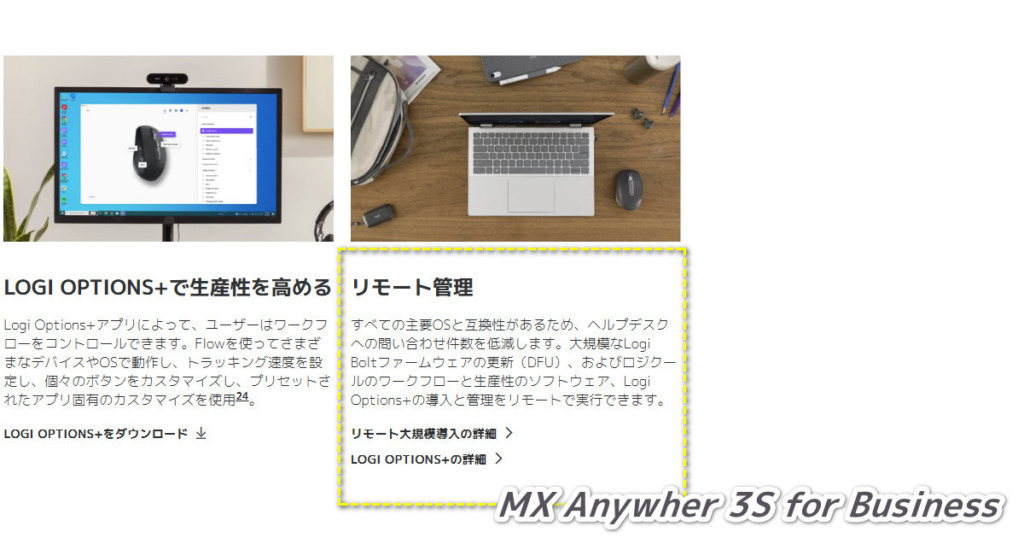
サポートに関してはどちらも2年間の無償保証が付いていますが、For Business版にはビジネスサポート付です。詳細がハッキリとはしませんが、標準でモデルページにはない企業向け業務に関する記載があり、これらのサポートだと想像します。(間違っていたらすみません)
MX Anywhere 3S(ビジネス用)ワイヤレス マウス |ロジクール (logicool.co.jp)
以上の事からまとめるとビジネスモデルの違いは、レシーバーおよびレシーバー分の価格を除けばほぼ同じであると言えそうです。
未だにオンボードメモリがない

MX Anywehre 3Sにはオンボードメモリがありません。
オンボードメモリとは何ぞ?と思う方もいらっしゃると思いますが、要は設定内容をマウス本体の不揮発メモリにデータ保存する機構のことです。
歴代のMX Anywherにもなかったため、期待薄でしたが。
例えばオンボードメモリがあると、
- ソフトウェアのインストールが制限される環境でもカスタマイズ済で使用可
- 複数PCにLogi Options+ のようなソフトウェアのインストールが不要
- 複数台で同じ設定で動作させられる
もちろんソフトウェアで設定を反映させるがある方が自由度が高い設定ができますが、
- 他のソフトウェアとのコンフリクト(干渉)による誤作動
- Windows内部バージョンアップによる想定外の不具合
こういったことも起こる可能性があることは留意しておくべきでしょう。
基本操作オンリーで少しカスタムしたい方々にはこういうオンボード方式が好まれると思います。
管理人としては基本的に常駐ソフトウェアをなるべく置きたくないため、そしてそれなりの価格の製品であるためこの機能は搭載してほしいと願います。
まとめ

日常使いとして、そしてまたFPSのようなジャンルなどを除き、ちょっとしたゲームにも満足できるスペックの製品です。
コンパクトさを売りにするからには軽量さももう少し欲しいところですが、小さい割にズッシリめな重さは高級感をも感じさせてくれます。
今回チャタリングや個体差を考慮して2個購入して比較してのレビューでした。

これで正常稼働しているAnywhereマウスが4個になりましたが仕事の生産性を絶対に落とさないためには、手に馴染むマウスは欠かせません。
コンパクトとは言い難い大きさですが、とにかく軽さ重視!なら以下の製品もあります。
驚愕の63g!
ゲーミングブランド製品ですが、この製品を店頭で触ったことがありますが衝撃の軽さです。
その軽さはモックと間違えるほど。
MX 3Sの重さ94gとの比較で、たった30g差でもかなり驚きます。
- 静か
- 手が小さい
- かぶせ持ちしない
- コンパクト
- 持ち出し用が欲しい
- 少し高級感も
そんな要望にピッタリな1台となっています。
皆さんもぜひ手になじむマウスを見つけてみて下さい。
では!





